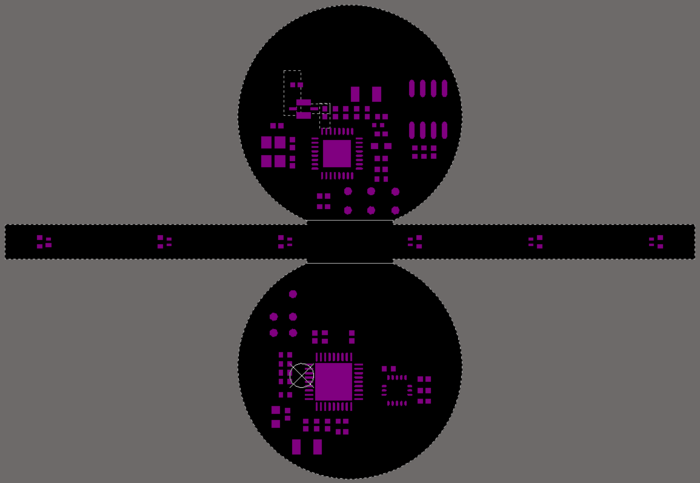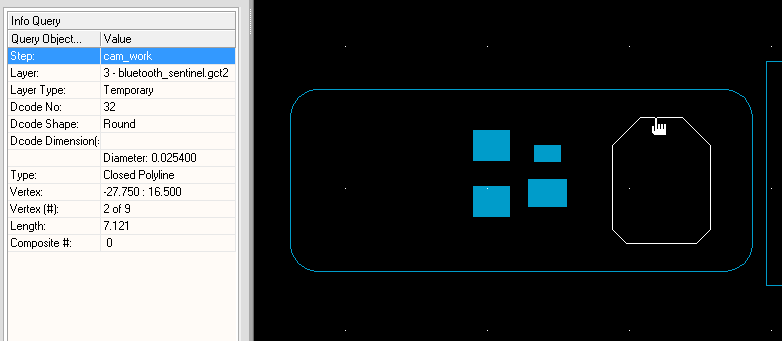カスタムカバーレイの対応
This document is no longer available beyond version 15.1. Information can now be found here: Including Coverlay on a Flex Region for version 24
リジッドフレキシブル基板の一般的な特徴は、カバーレイの材料を選択することです。この絶縁層は、カットし、基板の特定の領域へ層状に張り合わせます。カスタムカバーレイは、bikini coverlay と呼ばれます。カスタムカバーレイは、基板の特定の領域で使用し、レイヤ構成のどこでも配置できます。
カスタムカバーレイは、Layer Stack Manager で追加し、Board Planning Mode にしてから Board Region ダイアログで Custom Coverlays オプションを有効にします。そして、必要に応じて、形状を編集します。
カスタムカバーレイの追加と設定
カスタムカバーレイは、絶縁層として Layer Stack Manager で追加します。
カスタムカバーレイを追加するには、以下を行います:
- Layer Stack Manager で必要なレイヤスタックを選択します。
- 絶縁層を追加し、スタックの位置を調整します。
- カバーレイのプロパティ(Coverlay Expansion プロパティを含む)を定義します。
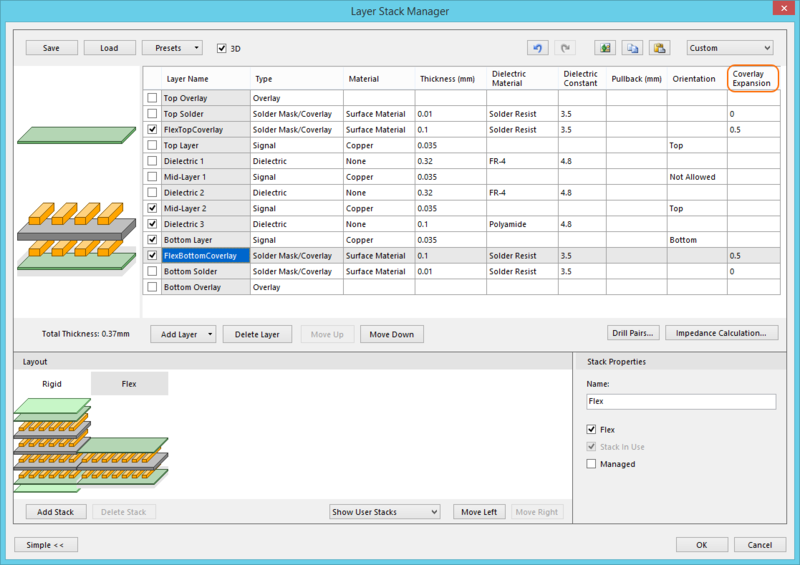
Layer Stack Manager でカバーレイの層を追加し、プロパティを設定。
カスタムカバーレイの有効化と表示
レイヤスタックでカバーレイを追加した場合、board region のカスタムカバーレイを有効にする必要があります。カスタムカバーレイを有効にするには、以下を行います:
- 基板プランニング モード (View » Board Planning Mode) へ切り換えて、カスタムカバーレイ層を調べて編集します。
- PCB パネルで Layer Stack Regions に設定します。Stackup Region をダブルクリックし編集します。
- Board Region ダイアログで Custom Coverlays オプションを有効にします。
- メインワークスペースで、カスタムカバーレイ層(スタックで追加した)のタブが表示されます。タブをクリックし、その層の内容を確認します。
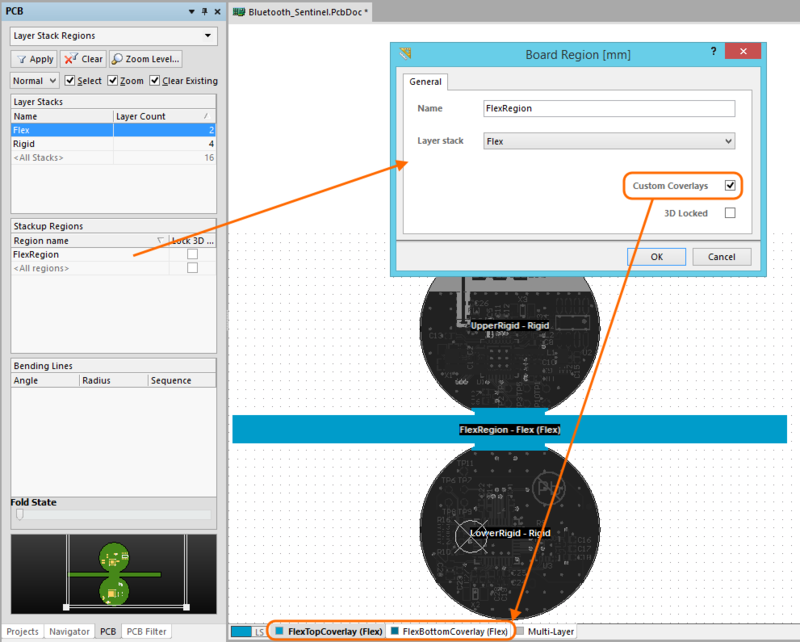
カバーレイを含めるには、Stackup Region のカスタムカバーレイを有効にする必要があります。このカバーレイは、Layer Stack Manager で定義したCoverlay Expansion に従って、リジッド領域まで広がっていることに注意してください。
カスタムカバーレイの編集、配置
カバーレイは、上図のように、自動で board region 全体へ追加され、フレキのソルダーマスクレイヤとして働きます。コンポーネントパッドの開口は、Solder Mask Expansion デザインルール、または Pad ダイアログの設定(Solder Mask Expansions 設定で指定した値)に従って、自動で作成されます。
- 自動で作成されるカバーレイは、多角形のオブジェクトとして形成されます。必要に応じて、セレクト、再作成(または、削除)できます。
- ユーザ定義のカバーレイでは、Design » Place Coverlay Polygon や Design » Place Coverlay Cutout コマンドを使用して、ポリゴンやカットアウトを配置できます。これらのコマンドは、Board Planning Mode でのみ利用できることに注意してください。
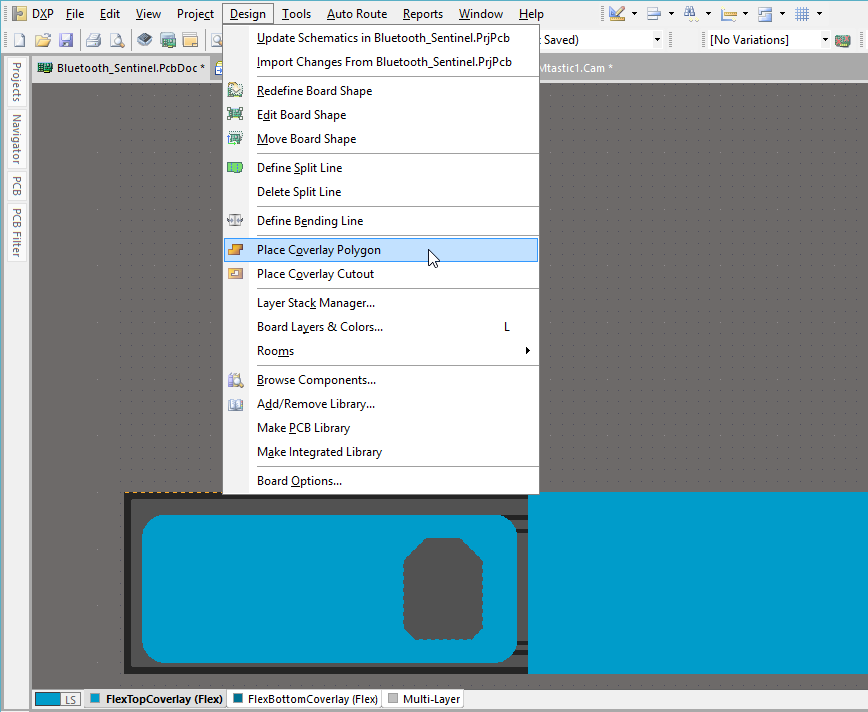
カットアウトが含まれているユーザ定義のカスタムカバーレイ(角が丸い)。この右に、自動で作成されたカバーレイがあります。
カスタムカバーレイの色は、View Configurations ダイアログで定義します。カスタムカバーレイレイヤは、Mask Layers 欄にあります。
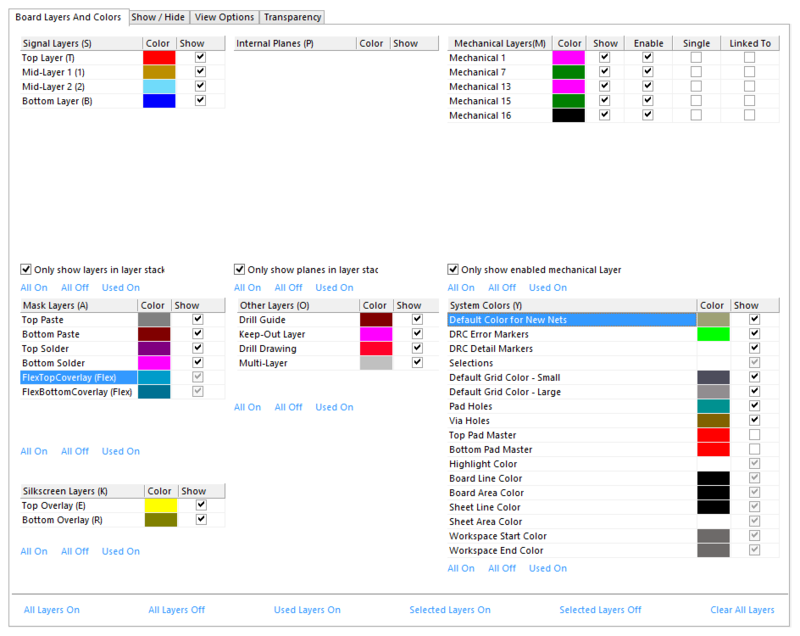
カスタムカバーレイレイヤは、View Configurations ダイアログの Mask Layers へ追加されます。クリックして、カスタムカバーレイレイヤの色を設定できます。
カバーレイオブジェクトの動作
カスタムカバーレイは、マスクレイヤで、ソルダーマスクレイヤとして働きます。ソルダーマスクレイヤは、通常、ネガで表示、出力します。つまり、画面上で見えるオブジェクトは、マスクレイヤの開口になります。ソルダーマスクの画面上の表示は、必要に応じて、ポジとして表示できます。
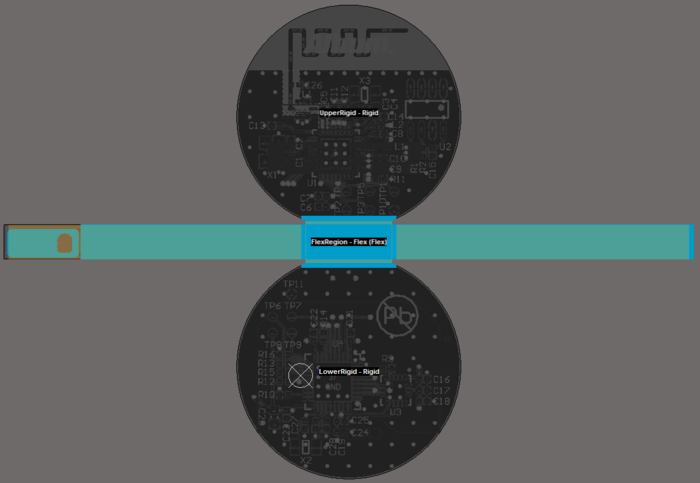
基板の中央のフレキシブル領域に、カスタムカバーレイがあります。それを表示するには、Board Planning モードに設定する必要があります。
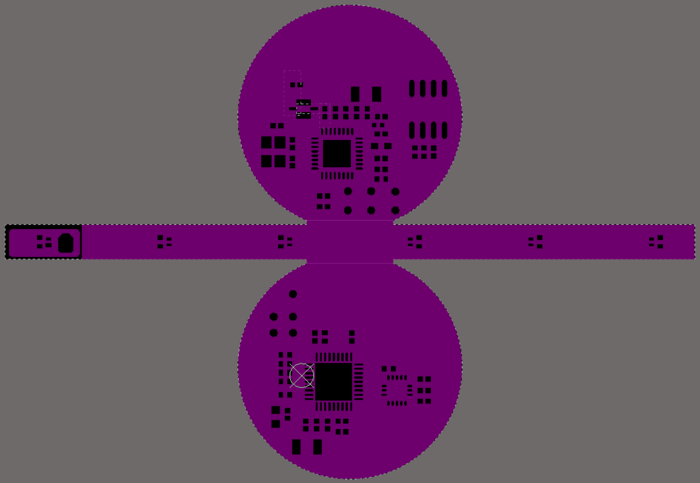
ポジで表示したソルダーマスクレイヤ。
フレキシブル領域の左端にあるカスタムカバーレイは、手動で配置されていることに注意してください。
ポジでソルダーマスクレイヤを表示できます。これを行うには、View Configurations ダイアログ(L を押します)の View Options タブの Show Top Positive と Show Bottom Positive オプションを有効にします。
上図の 3 つの画像は、同じ基板のトップソルダーマスクレイヤを示します:
- board planning モードで、カスタムカバーレイは表示、編集できます。
- 2D モード (シングルレイヤ) で、ソルダーマスクは、ネガで表示されています。表示されているオブジェクトは、ソルダーマスクの開口になります。このモードでは、上部、下部のリジッド領域のソルダーマスクは、中央のフレキシブル領域と同じ色で表示されることに注意してください。また、この表示モードでは、手動で配置したカスタムカバーレイは、表示されないことに注意してください。
- 2D モード (シングルレイヤ) で、トップソルダーマスクはポジで表示されています。このモードでは、上部、下部のリジッド領域のソルダーマスクは、中央のフレキシブル領域と同じ色で表示されることに注意してください。また、この表示モードでは、手動で配置したカスタムカバーレイは、表示されることに注意してください。
出力を生成する時、各レイヤは、個々のデータとして出力されます。例えば、ガーバーを生成する時、トップソルダーマスクは、あるガーバーファイルに作成され、トップカバーレイは、他のガーバーファイルへ作成されます。
カスタムカバーレイの出力は、2 つのカテゴリーに分類できます:
- パッド/ビア開口 - パッド/ビア開口を出力する時、通常のトップ/ボトムソルダーマスク出力と同じ方法で生成されます: solder mask expansion デザインルール、または Pad ダイアログで指定した値に従って、正しいサイズ/形状のオブジェクトが、表示されます。
- カスタムカバーレイの多角形領域 (自動、手動で配置した) - 閉じたポリラインの外形が生成されます(カスタムカバーレイの各領域の外形を定義)。その外形は、カスタムカバーレイの cutting path を定義するために使用できます。カスタムカバーレイで定義したカットアウト(ユーザ定義の不規則な形状の穴)も、閉じたポリラインとして出力されます(cutting path を生成するため)。
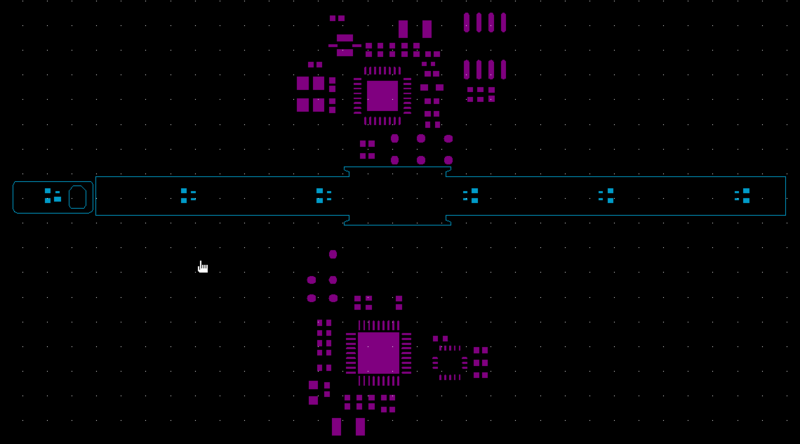
CAM ビューワでガーバー出力を確認 - 青は、カスタムカバーレイです。紫は、トップソルダーマスクレイヤです。
ズームして、カスタムカバーレイのカットアウトを選択。カバーレイの外形と同様に、カットアウトも、閉じたポリラインとして定義されます。
対応出力フォーマット
カスタムカバーレイ出力は、Altium Designer で利用できる出力フォーマットに対応しています。
カバーレイフィルム出力
- Gerber RS-274X, X2 - オブジェクト(例えば、パッドやビア)で定義した開口が表示されます。カバーレイの縁や、ユーザ定義のカットアウトは、外形として作成されます - これらの外形は、基板製造業者が cutting path を生成するために使用できます。
- ODB++ - 特定のレイヤ構成領域が、ODB++ v7.0 以降(複数のレイヤ構成とリジッドフレキシブルに対応しています)で出力されます(ポリゴンとポリゴンカットアウト)。
- IPC2581B - ODB++ と同様に、複数のレイヤ構成と、レイヤ構成領域のポリゴンに対応しています。
レイヤ構成出力
- ODB++
- IPC2581B
- レイヤ構成レポート
ツール出力
- NC / Excellon Route Tool Path - ポリラインオブジェクトの外形から生成。
印刷
- 印刷は、必要に応じて設定できます。